Jei susiduriate su klaida „Nepavyko prisijungti prie grupės strategijos kliento paslaugos. Prieiga uždrausta“ sistemoje „Windows 7“, tęskite toliau, kad išspręstumėte problemą. „Windows 7“ prisijungimo problema „Group Policy Client service nepavyko prisijungti“ dažniausiai atsiranda įdiegus naujinimus arba netinkamai išjungus.
Problemos detalės: Įdiegęs naujinimus ir iš naujo paleidęs kompiuterį, vartotojas negali prisijungti prie „Windows 7“ su klaida „Nepavyko prisijungti prie grupės strategijos kliento paslaugos. Priejimas negalimas."
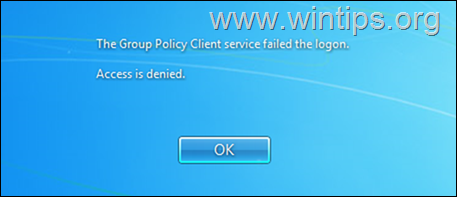
Šiame vadove rasite kelis būdus, kaip ištaisyti klaidą „Group Policy Client service nepavyko prisijungti“ sistemoje „Windows 7“.
Kaip pataisyti: grupės strategijos kliento tarnybai nepavyko prisijungti sistemoje „Windows 7“. *
* Pastaba (reikalavimas):Norėdami ištaisyti šią klaidą, turite prisijungti prie „Windows“ naudodami kitą paskyrą, kuri turi administratoriaus teises.. Jei neturite antrinės paskyros su administratoriaus teisėmis, tęskite ir įjungti į
paslėptas administratorius paskyrą, vadovaudamiesi šiame vadove pateiktomis instrukcijomis: Kaip įjungti administratorių neprisijungus naudojant registrą.- 1 būdas. Pašalinkite naujausius „Windows“ naujinimus.
- 2 būdas. Pataisykite sistemos failus naudodami SFC/SCANNOW komandą.
- 3 būdas. Pakeiskite leidimus faile NTUSER.DAT.
- 4 būdas. Pridėkite „GPSvcGroup“ registro įrašus.
- 5 būdas. Sukurkite naują vartotoją ir perkelkite failus iš paveikto vartotojo.
1 būdas. Nepavyko prisijungti prie FIX grupės strategijos kliento tarnybos pašalinus naujausius naujinimus.
Pirmasis būdas ištaisyti klaidą „Group Policy Client Service nepavyko prisijungti“ yra pašalinti paskutinį įdiegtą naujinimą.
1. Prisijunkite prie „Windows“ naudodami kitą sąskaitą kuris turi administratoriaus privilegijos".
2. Eikite į Kontrolės skydelis > Programos ir funkcijos ir atidaryti Peržiūrėkite įdiegtus naujinimus.

3. Rūšiuoti naujinimus pagal "Įdiegta" data, pasirinkite į naujausias įdiegtas naujinimas ir pasirinkite Pašalinkite.
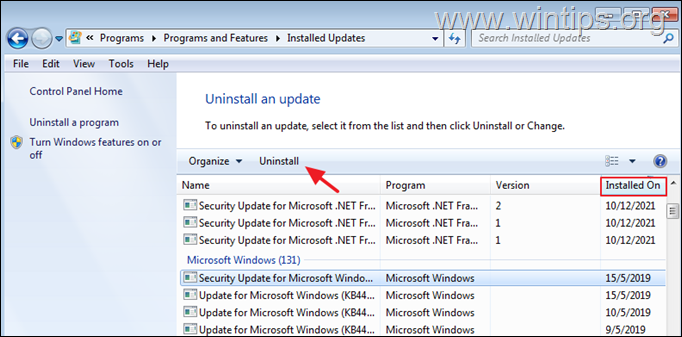
4. Pašalinus naujinimą, perkrauti kompiuterį ir pabandykite prisijungti prie vartotojo, kuris negalėjo prisijungti.
2 būdas. Pataisykite sistemos failus naudodami SFC / SCANNOW komandą.
Kadangi klaida „Grupės strategijos kliento paslaugai nepavyko prisijungti“ gali atsirasti netinkamai išjungus arba sugadinus sistemos failus, pabandykite pataisyti sistemos failus naudodami komandą SCANNOW.
1. Prisijunkite prie „Windows“ naudodami kitą sąskaitą kuris turi administratoriaus privilegijos".
2. Atviras Komandinė eilutė kaip administratorius ir duokite šią komandą:
- sfc /scannow
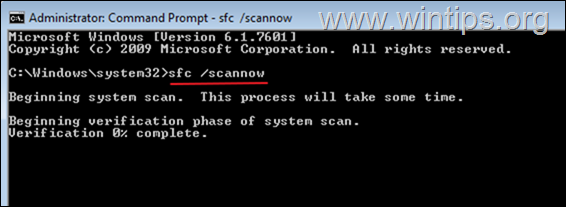
3. Įvykdę komandą, uždarykite komandų eilutės langą ir paleiskite kompiuterį iš naujo.
4. Paleidę iš naujo, pabandykite prisijungti prie vartotojo, kuris negalėjo prisijungti.
3 būdas. Pakeiskite leidimus faile NTUSER.DAT.
1. Prisijunkite prie „Windows“ naudodami kitą sąskaitą kuris turi administratoriaus privilegijos".
2. Į Aplanko nustatymai atlikite šiuos veiksmus ir paspauskite Gerai:
a. Įgalinti į Rodyti paslėptus failus, aplankus ir diskus variantas ir…
b. Panaikinkite žymėjimą variantas Slėpti apsaugotus operacinės sistemos failus (rekomenduojama).
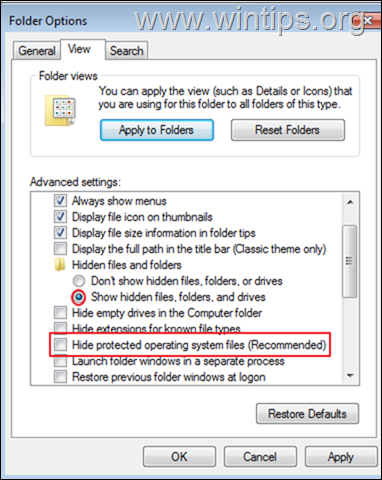
2. Vienu metu paspauskite Windows  + R klavišus, kad atidarytumėte paleisties komandų laukelį.
+ R klavišus, kad atidarytumėte paleisties komandų laukelį.
3. Vykdymo komandų laukelyje įveskite: regedit ir paspauskite Įeikite.

4. „Windows“ registre pažymėkite HKEY_USERS Raktas.
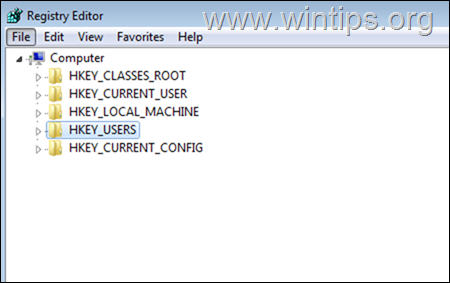
5. Nuo Failas meniu, pasirinkite Įkelti avilį
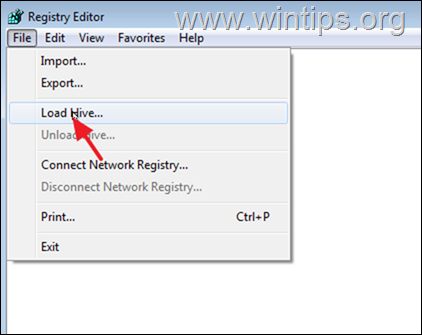
6. Eikite į vartotojo, kuris negali prisijungti dėl klaidos „Group Policy Client Service nepavyko prisijungti“, profilio aplanką, pasirinkite į NTUSER.DAT failą ir spustelėkite Atviras.
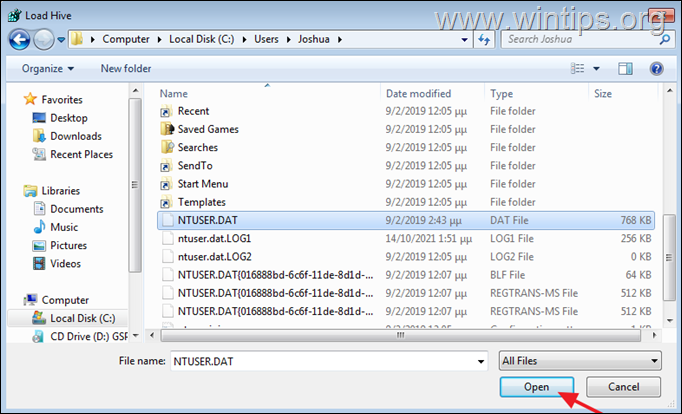
7. Įveskite naujo rakto pavadinimą (pvz., „Bad_User“) ir paspauskite GERAI.
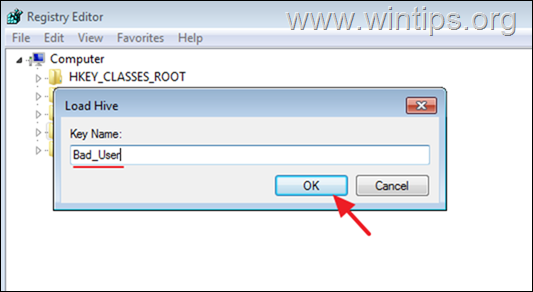
8. Dabar išplėskite HKEY_USERS Raktas, dešiniuoju pelės mygtuku spustelėkite ant Blogas_vartotojas dalinį raktą ir pasirinkite Leidimai.
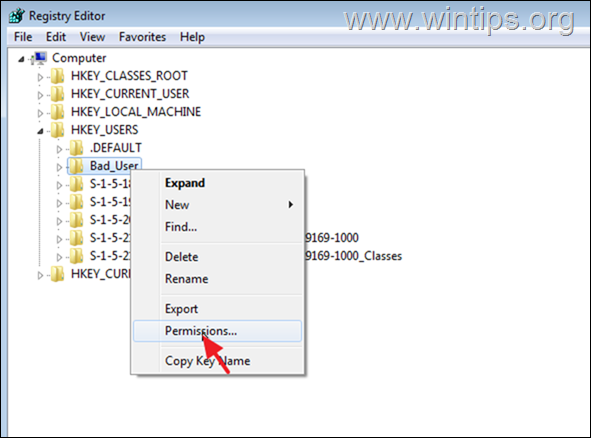
9. Įsitikinkite, kad šios trys paskyros turi visus leidimus:*
- Sistema
- Administratoriai
- The Paskyros vardas vartotojo kuri negali prisijungti.
Pastabos:
1. Jei trūksta vienos iš trijų paskyrų, paspauskite Papildyti mygtuką ir pridėkite jį rankiniu būdu.
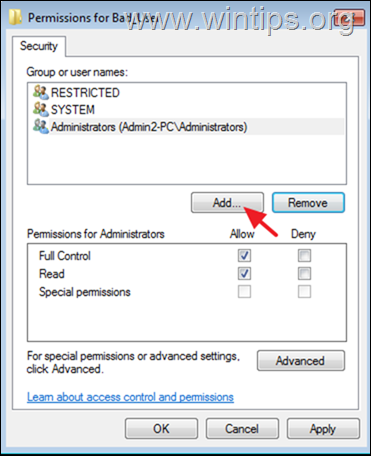
2. Jei pamatysite an Nežinoma sąskaita sąraše, pašalinti jį ir pridėkite Paskyros vardas vartotojo, kuris negali prisijungti.
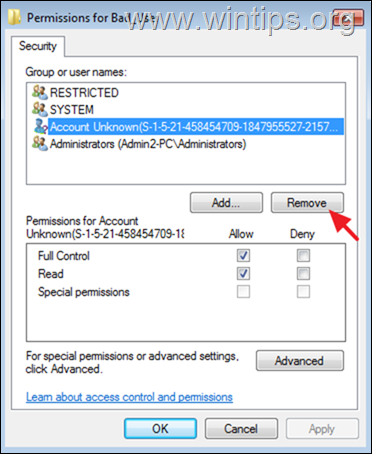
10. Baigę spustelėkite Gerai pritaikyti pakeitimą.
11. Galiausiai iš Failas meniu pasirinkite Iškrauti avilį ir spustelėkite Taip kai būsite paraginti iškrauti dabartinį raktą ir jo dalinius raktus.
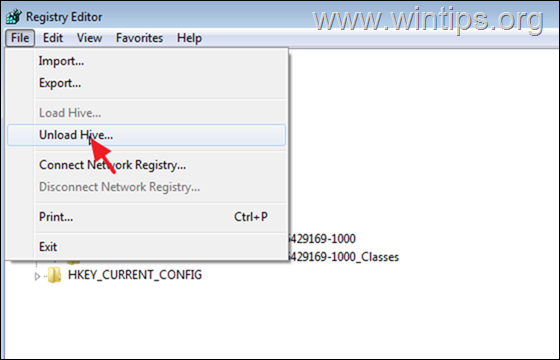
12. Uždaryti į Registro redaktorius ir perkrauti savo kompiuterį.
13. Paleidę iš naujo, turėtumėte be problemų prisijungti prie probleminės paskyros.
4 būdas. Pridėkite „GPSvcGroup“ registro įrašus.
1. Prisijunkite prie „Windows“ naudodami kitą sąskaitą kuris turi administratoriaus privilegijos".
2. Vienu metu paspauskite Windows  + R klavišus, kad atidarytumėte paleisties komandų laukelį.
+ R klavišus, kad atidarytumėte paleisties komandų laukelį.
3. Vykdymo komandų laukelyje įveskite: regedit ir paspauskite Įeikite.

4. „Windows“ registre eikite (iš kairiosios srities) į šį klavišą:
- HKEY_LOCAL_MACHINE\SOFTWARE\Microsoft\Windows NT\CurrentVersion\Svchost
5. Dešiniuoju pelės mygtuku spustelėkite tuščioje vietoje dešinėje srityje ir pasirinkite Nauja > Kelių eilučių vertė
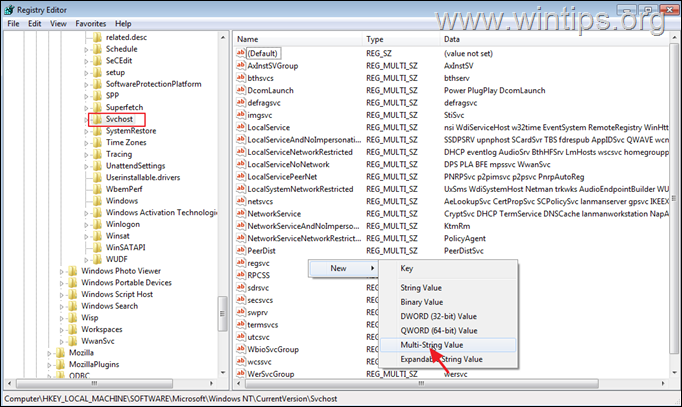
6. Pavadinkite naują reikšmę kaip GPSvcGroup
7. Dabar dukart spustelėkite ties naujai sukurta verte, įveskite GPSvc Vertės duomenyse ir spustelėkite GERAI.
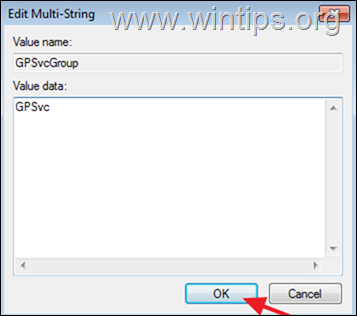
8. Dabar dešiniuoju pelės mygtuku spustelėkite prie Svchost klavišą kairėje srityje ir pasirinkite Naujas > Raktas
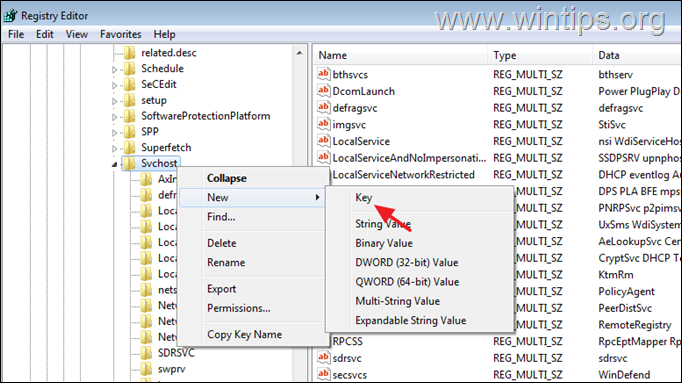
9. Pavadinkite naują raktą kaip GPSvcGroup
9a. Dešiniuoju pelės mygtuku spustelėkite tuščioje vietoje dešinėje srityje ir pasirinkite Nauja > DWORD (32 bitų) reikšmė
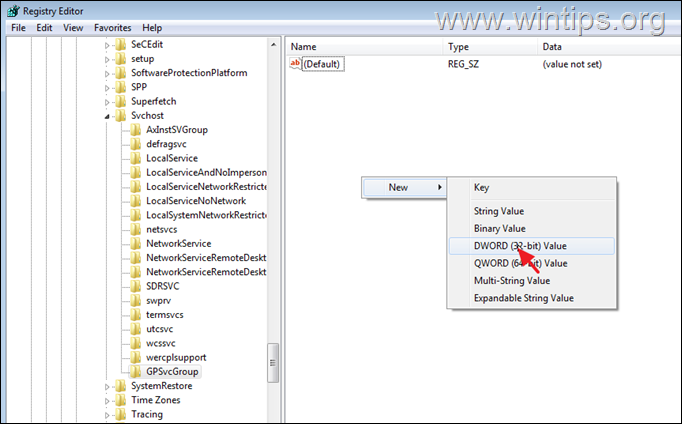
9b. Pavadinkite naują vertę Autentifikavimo galimybės
9c. Dukart spustelėkite adresu Autentifikavimo galimybės, pasirinkti Dešimtainė ir tipas 12320 Vertės duomenyse
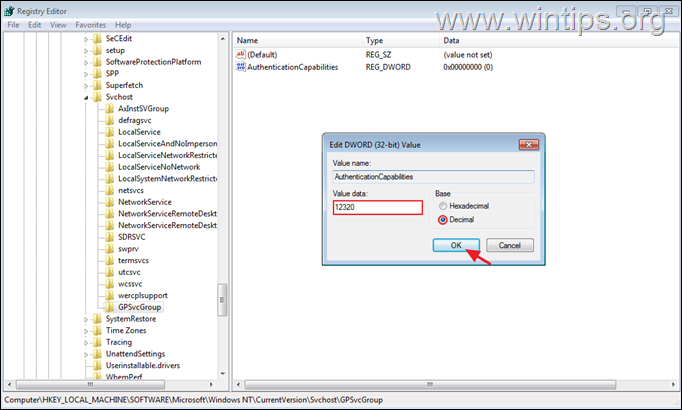
9d.Dešiniuoju pelės mygtuku spustelėkite tuščioje vietoje dešinėje srityje ir pasirinkite Nauja > DWORD (32 bitų) reikšmė.
9e. Pavadinkite naują reikšmę taip: ColnitializeSecurityParam
9f. Dukart spustelėkite adresu ColnitializeSecurityParam, tipo 1 laukelyje Reikšmės duomenys ir spustelėkite GERAI.
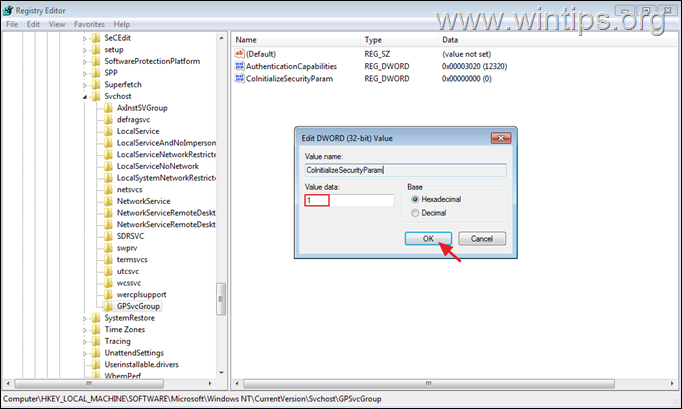
5 būdas. Sukurkite naują vartotoją ir perkelkite failus iš paveikto vartotojo.
Paskutinis būdas ištaisyti įkrovos klaidą Nepavyko prisijungti prie grupės strategijos kliento paslaugos. Prieiga uždrausta.“, yra sukurti naują vartotojo profilį ir perkelti visus paveikto vartotojo failus į naują.
1 žingsnis. Sukurkite naują vartotojo abonementą sistemoje „Windows“.
1. Prisijunkite prie „Windows“ naudodami kitą sąskaitą kuris turi administratoriaus privilegijos".
2. Vienu metu paspauskite Laimėk + R klavišus, kad atidarytumėte paleisties komandų laukelį ir įveskite
- valdyti vartotojo slaptažodžius2

3. Spustelėkite Papildyti norėdami sukurti naują vartotojo paskyrą.
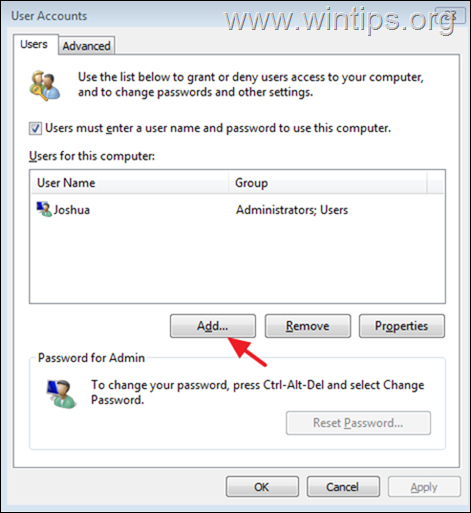
4. Įveskite naujo vartotojo vardą ir paspauskite Kitas & Kitas dar kartą slaptažodžio raginimo metu, jei nenorite nurodyti slaptažodžio.
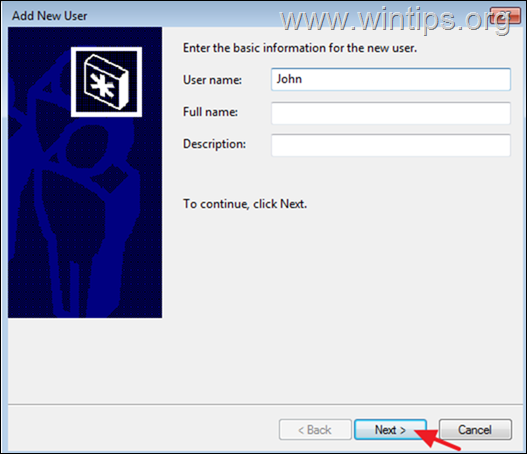
5. Paskutiniame ekrane pasirinkite į Administratorius parinktį ir spustelėkite Baigti sukurti naują vartotoją.
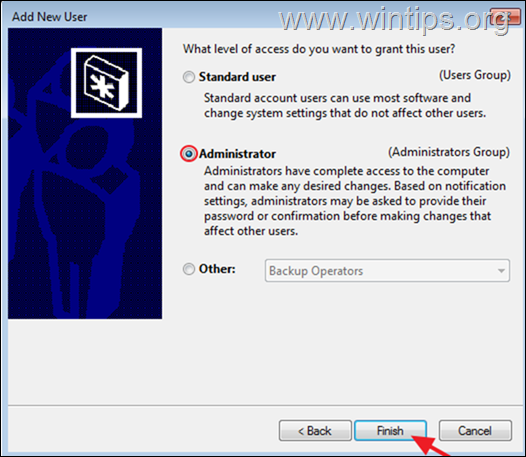
2 žingsnis. Perkelkite failus iš paveikto vartotojo naujam vartotojui.
1. Atsijungti nuo Admin vartotoją ir prisijunkite prie naujo vartotojo.
2. Atidarykite failų naršyklę ir kopija arba judėti visus failus iš paveikto vartotojo profilio į naują.
Viskas! Kuris metodas jums pasiteisino?
Leiskite man žinoti, ar šis vadovas jums padėjo, palikdami komentarą apie savo patirtį. Prašome pamėgti ir pasidalinti šiuo vadovu, kad padėtumėte kitiems.